유튜브 로그아웃 하는 방법!! ( 모바일 / PC 모두 알아보아요 )
철없는 외삼촌 블로그를 인포헬풀 이라는 새로운 이름의 워드프레스 블로그로 이전 하였습니다. 더 높은 퀄리티의 최신 IT 정보를 확인 할 수 있으니 많은 관심 부탁 드립니다. 그리고 유튜브 채널 컴테크에 접속하시면 블로그 정보를 영상으로 시청 하실 수 있습니다. 감사합니다.
요즘 유튜브 영상을 스마트폰으로 많이 보시는데요!! 보통 유튜브 프리미엄을 사용하신다면 반드시 로그인해야 프리미엄 서비스를 이용 할수 있는데 로그인 후 간혹 스마트폰에서 유튜브에 내 계정을 로그아웃을 해야하는 경우가 있는데, 모바일 유튜브 APP에 로그아웃 버튼을 찾을수가 없어서 로그아웃을 할수 없었다는 분들이 많았습니다. 그래서 오늘은 모바일 유튜브 로그아웃 방법과 함께 추가로 PC에서 유튜브 로그아웃 하는 방법까지 상세하게 알아보도록 하겠습니다.
목차
PC 유튜브 로그아웃 방법
PC 유튜브 로그아웃 방법은 매우 쉽습니다. 우측 상단에 내 프로필을을 클릭 합니다.
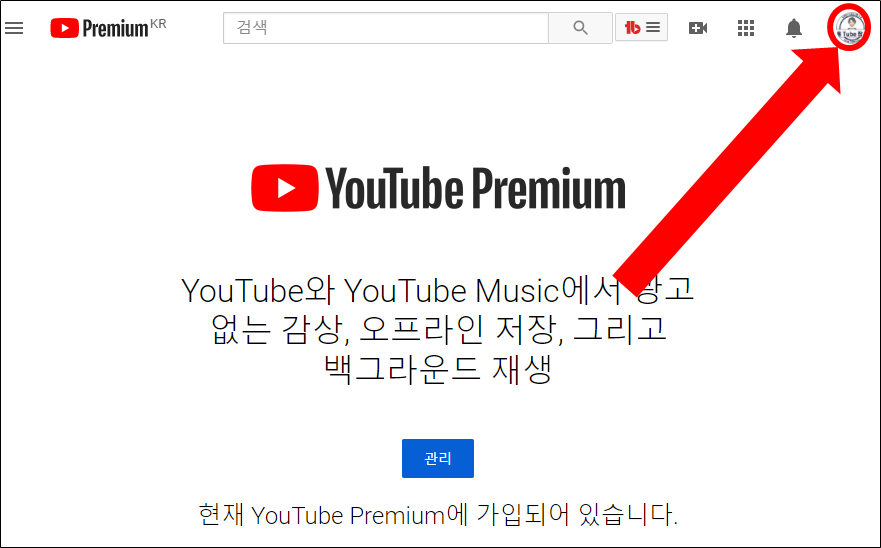
로그아웃을 눌러주시면 PC에서는 매우 쉽게 로그아웃이 됩니다.
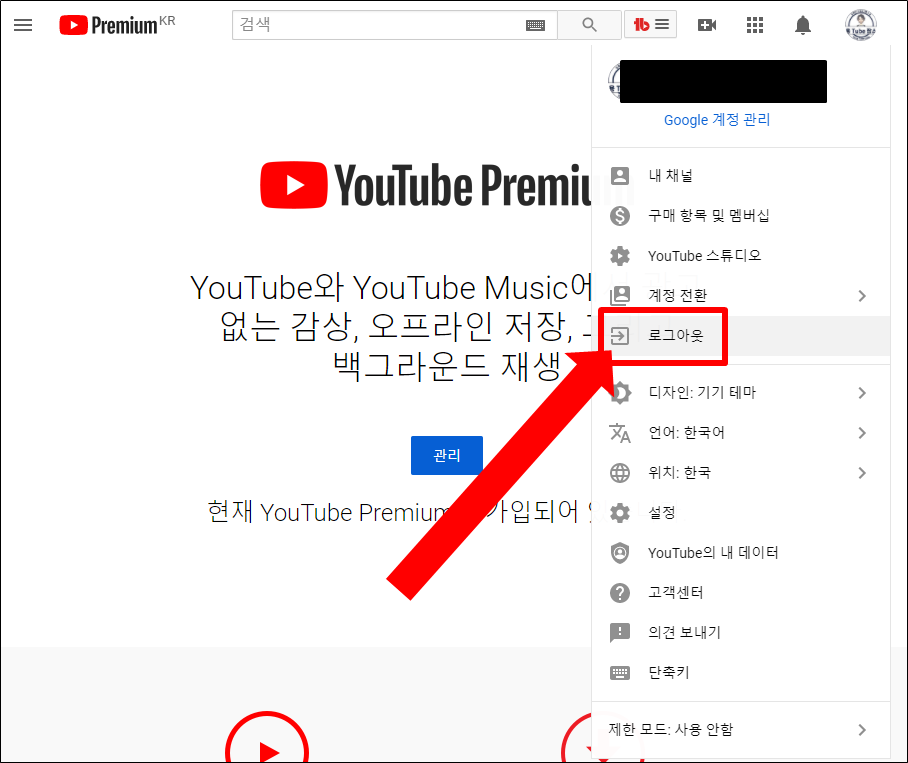
모바일 유튜브 로그아웃
유튜브 APP을 실행해서 내 프로필을 눌러보면 PC에서 보이던 로그아웃 메뉴가 유튜브 APP에서는 보이지 않습니다. 기본적으로 유튜브 APP이 업데이트 되면 완전 동기화가 되어서 로그아웃 메뉴가 사라지는 것인데요!! 지금부터 유튜브 APP에서 로그아웃 하는 방법에 대해서 알아보도록 하겠습니다.
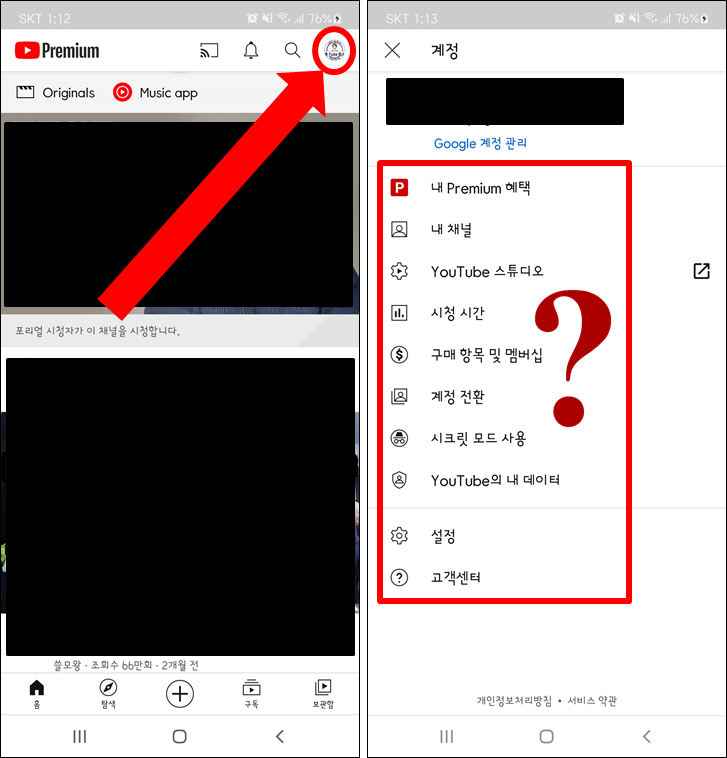
1. 스마트폰 설정으로 이동후 어플리케이션 메뉴 - YouTube 어플을 찾아서 눌러 줍니다.
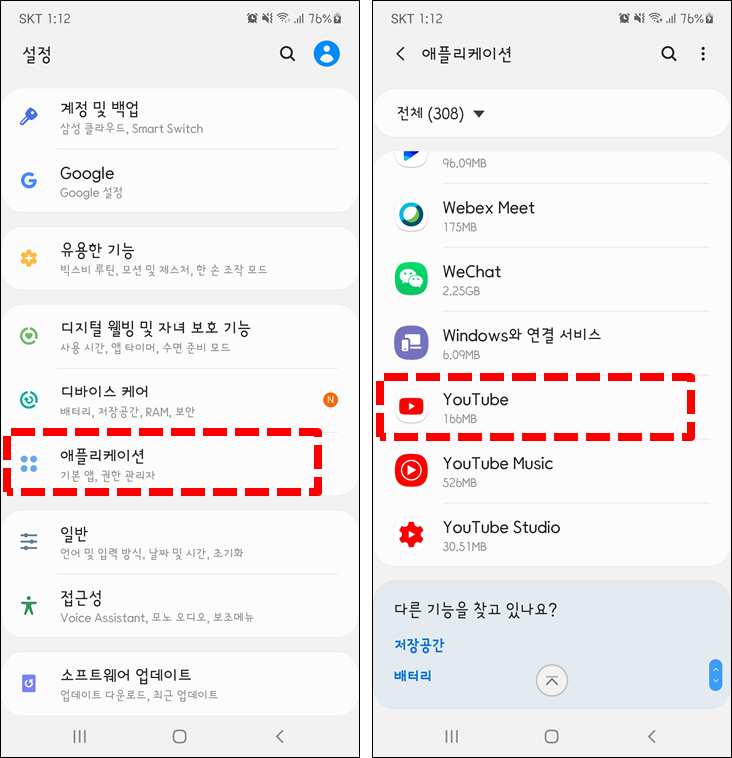
2. 우측 상단 쩜3개 아이콘을 눌러서 "업데이트 삭제" 항목을 눌러주면 "이 앱을 초기 버전으로 바꾸시겠습니까?"라는 메세지가 뜹니다. "확인" 버튼을 눌러주면 유튜브 업데이트 파일을 제거하게 됩니다.

3. 다시 유튜브 APP을 실행해서 내 프로필을 누른 다음 계정전환 메뉴를 눌러줍니다.
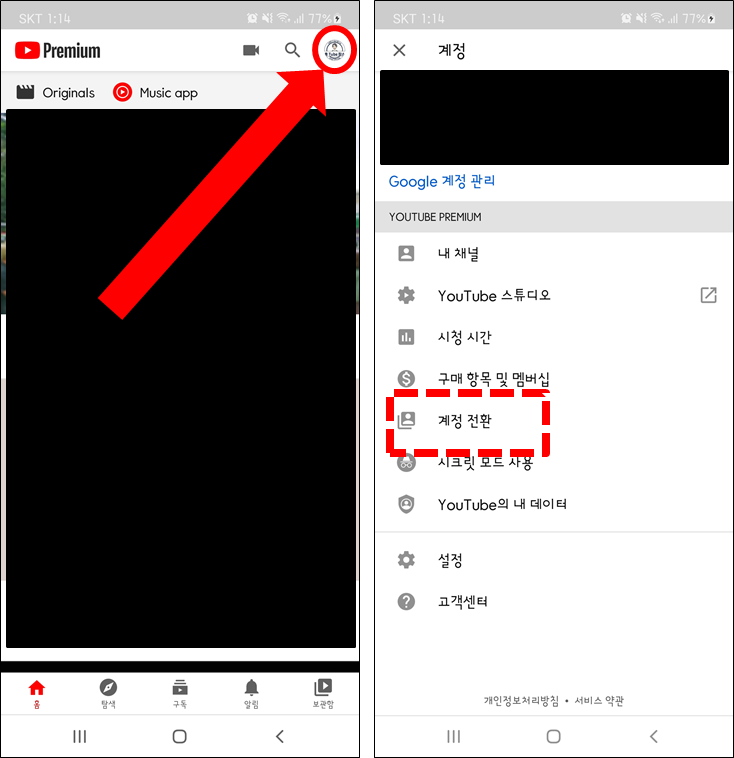
4. 내 계정 아래에 "Sign out" 버튼을 눌러 주면 로그아웃이 됩니다. 로그 아웃이 잘되었는지 확인 하기 위해 다시 내 프로필 아이콘을 눌러보면 내 계정 정보가 아닌 로그인 화면으로 이동되는데, 이렇게 로그인 화면으로 이동되면 정상적으로 로그아웃이 된 것입니다.
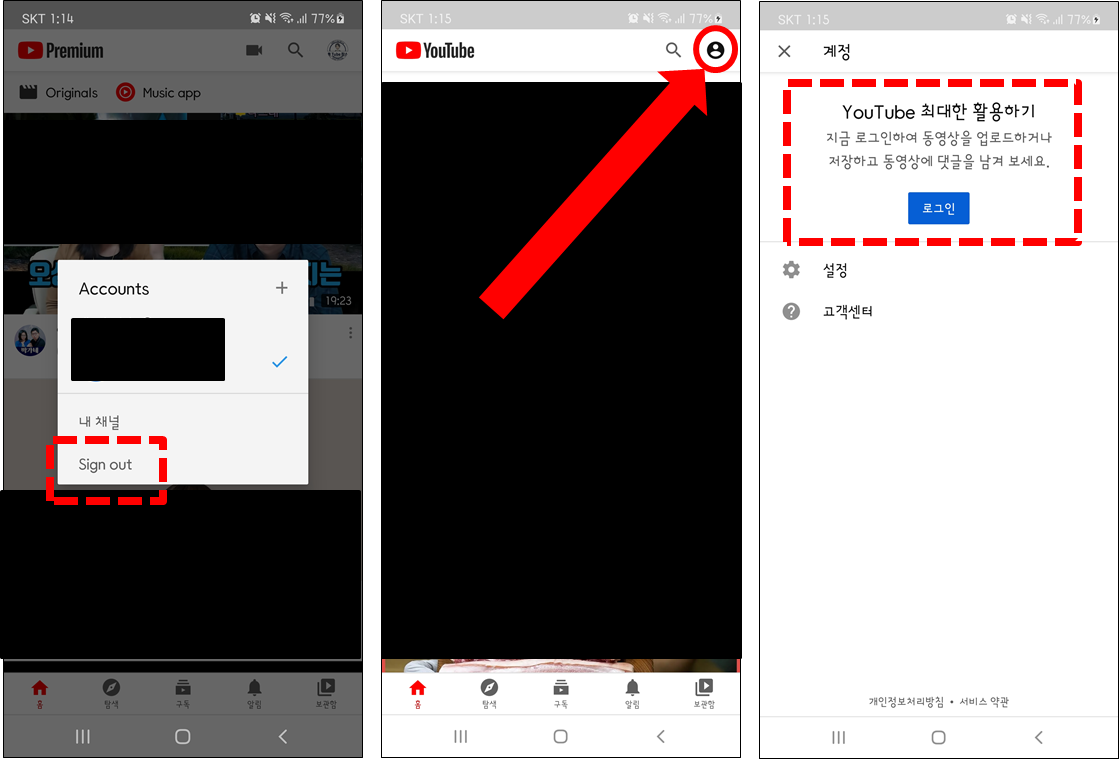
만약 유튜브 APP에서 로그아웃을 수시로 하셔야한다면 유튜브APP 자동 업데이트를 중지 하시면 됩니다.
유튜브 APP 자동업데이트 중지 방법
1. 구글 플레이 스토어에 접속 후 검색창 왼쪽에 위치한 3자 아이콘을 선택 후 "내 앱/게임"을 누릅니다. 그 다음 업데이트 대기 중인 APP 목록 중에 유튜브 아이콘을 눌러줍니다.

2. 유튜브 앱 상세페이지에서 우측 상단에 쩜3개 아이콘 선택 후 "자동 업데이트 사용"에 체크를 해제 하시면 유튜브는 자동업데이트가 되지 않습니다.

이렇게 설정해 주시면 유튜브 로그아웃 버튼이 사라지지 않고 수시로 로그아웃을 하실수 있습니다.
긴 글 읽어주셔서 감사합니다.
끝.
'IT > 유튜브&넷플릭스& 웨이브' 카테고리의 다른 글
| PC에서 유튜브 음악 광고 없이 들을 수 있는 방법 (0) | 2021.05.09 |
|---|---|
| 넷플릭스 드라마 자막 다운로드 받는 방법[ 영어공부 할사람 모여라] (1) | 2021.05.07 |
| 유튜브 동영상 저장 프로그램 "튜브다운" 추천드려요!! (0) | 2021.03.08 |
| 유튜브 수익 계산기를 이용하여 예상 수입을 조회해 보세요!! (0) | 2021.02.26 |
| 갤럭시 유튜브 광고제거 쉽고 간단한 방법 알려드려요!! (0) | 2021.02.02 |
| 유튜브 뮤직 사용법 완벽 설명서 (0) | 2020.12.21 |
| 유튜브 자막 끄기 매우 쉬워요!! [유튜브 자막 설정 총정리] (0) | 2020.12.14 |
| 유튜브 음악 추출 - 영상 MP3 변환 온라인으로 쉽게 해보자 [PC버전] (0) | 2020.11.01 |